Detaillierte Anleitungen zur Benutzung finden Sie in der Bedienungsanleitung.
[. . . ] MODELL
FO-DC500
TELEFAX
Bedienungsanleitung
1. Installation Senden und Empfangen von Dokumenten Netzwerkscanneroption Netzwerkdruckeroption Kopieren Sonderfunktionen Optionale Einstellungen Drucken von Listen und Berichten Wartung Störungsbeseitigung
CAUTION: For a complete electrical disconnection pull out the mains plug. VORSICHT: Zur vollständigen elektrischen Trennung vom Netz den Netzstecker ziehen. ATTENTION: Pour obtenir une mise hors-circuit totale, débrancher la prise de courant secteur. [. . . ] Doppelklicken Sie im Fenster , , Drucker" auf Drucker hinzufügen, um den Druckerinstallations-Assistenten aufzurufen, und klicken Sie dann auf Weiter. Vergewissern Sie sich, daß , , Automatische Druckererkennung und Installation von Plug & Play-Druckern" nicht aktiviert ist, und klicken Sie auf Weiter.
99
4. Netzwerkdruckoption
Installieren des Druckertreibers
4
Aktivieren Sie , , Einen neuen Anschluss erstellen", und wählen Sie aus der Liste die Option , , Standard TCP/IP Port" aus. Klicken Sie auf Weiter.
5 6
Der , , Assistent zum Hinzufügen eines Standard-TCP/IP-Druckerports" wird angezeigt. Geben Sie die IP-Adresse des Druckers ein (der Portname wird automatisch eingetragen).
· Wenn Sie die IP-Adresse prüfen müssen, führen Sie die Schritte aus, die
unter Ausdrucken der Netzwerkeinstellungen auf Seite 72 beschrieben sind. Vergewissern Sie sich, daß der Drucker eingeschaltet ist und für Netzwerkdruck konfiguriert wurde, und klicken Sie dann auf die Schaltfläche Weiter.
100
Installieren des Druckertreibers
7
Wählen Sie Benutzerdefiniert, und klicken Sie dann auf die Schaltfläche Einstellungen.
8
Das Fenster , , Standard-TCP/IP-Portmonitor konfigurieren" wird angezeigt. Wählen Sie als Protokoll die Option LPR, und geben Sie einen beliebigen Warteschlangennamen ein. Netzwerkdruckoption
Installieren des Druckertreibers
9
Klicken Sie auf die Schaltfläche Weiter.
10 11 12 13 14
Prüfen Sie die Einstellungen, und klicken Sie dann auf die Schaltfläche Fertig stellen. Der Druckerinstallations-Assistent zeigt eine Liste mit Druckermodellen und Herstellern an. Klicken Sie auf die Schaltfläche Datenträger. Legen Sie die CD-ROM PRINTER UTILITIES in das CD-ROM-Laufwerk ein. Wenn das Fenster , , Readme First" angezeigt wird, klicken Sie auf Abbrechen, um das Fenster zu schließen. Geben Sie den Pfad Q:\Option\German\2kxp_pclxl ein (ersetzen Sie , , Q" durch den Buchstaben Ihres CD-ROM-Laufwerks), und klicken Sie auf die Schaltfläche OK. Der Name des Druckertreibers wird im Druckerinstallations-Assistenten angezeigt. Klicken Sie auf Weiter.
102
Installieren des Druckertreibers
15
Befolgen Sie die Anweisungen auf dem Bildschirm. Wenn das Fenster , , Druckerfreigabe" angezeigt wird, wählen Sie Freigeben als. Wenn Sie den Namen ändern möchten, geben Sie einen neuen Namen ein (höchstens 8 Zeichen lang, damit eine Freigabe für Computer unter dem Betriebssystem Windows 98/Me möglich ist). Klicken Sie auf Weiter.
16
Geben Sie, falls gewünscht, eine Adresse und einen Kommentar ein, klicken Sie auf Weiter, und befolgen Sie dann die Anweisungen auf dem Bildschirm, um die Installation des Druckertreibers abzuschließen.
· Wenn zu irgendeinem Zeitpunkt das folgende Fenster angezeigt wird,
klicken Sie auf Ja, um die Installation fortzusetzen.
103
4. Netzwerkdruckoption
Installieren des Druckertreibers
Windows NT-Server
1 2
Als erstes müssen Sie Microsoft TCP/IP-Druckdienst installieren. Klicken Sie unter Windows auf die Schaltfläche Start, zeigen Sie auf Einstellungen, und klicken Sie dann auf Systemsteuerung. Doppelklicken Sie in der Systemsteuerung auf Netzwerk, um das Fenster , , Netzwerk" zu öffnen. Klicken Sie auf die Registerkarte Dienste. [. . . ] Dadurch kann der Einzugsmechanismus beschädigt werden.
Papierstau beseitigen
Entfernen von gestautem Druckpapier
Tritt ein Stau des Druckpapiers auf, wird PAPIERSTAU angezeigt. Beseitigen Sie einen Papierstau wie folgt.
1
Drücken Sie den grünen Entriegelungshebel, und öffnen Sie die Abdeckung des Druckerfaches.
· Achtung!
Die Fixiereinheit im Druckerfach wird während des Betriebs sehr heiß. Passen Sie auf, daß Sie die Innenseite des Faches nicht berühren.
2
Nehmen Sie die Tonerkassette heraus, und legen Sie sie auf ein Blatt Papier.
3
Nehmen Sie die Trommeleinheit heraus.
4
Entfernen Sie das gestaute Papier.
· Achten Sie darauf, daß keine Papierreste im Druckerfach und an den
Walzen zurückbleiben.
· Gehen Sie bei Papier, das sich in der Fixiereinheit gestaut hat, vorsichtig
vor, da es heiß sein könnte.
196
Papierstau beseitigen
oder
5
Setzen Sie die Trommeleinheit wieder ein.
· Vergewissern Sie sich, daß die
Trommeleinheit so weit wie möglich eingesetzt wird.
BLUE Blau
GREEN Grün
6
Setzen Sie die Tonerkassette wieder ein, und schließen Sie die Abdeckung des Druckerfaches.
BLUE Blau
GREEN Grün
7
Wenn Sie eine Papierkassette eingesetzt haben, in der Anzeige aber immer noch auf Papierstau hingewiesen wird, ziehen Sie die Kassette heraus, und entfernen Sie das gestaute Papier.
8
Setzen Sie die Papierkassette wieder ein.
197
10. Störungsbeseitigung
KURZBEDIENUNGSANLEITUNG
FAXE SENDEN
Legen Sie das Original (bis zu 50 A4-Seiten) mit der Schrift nach unten in den Originaleinzug.
AUTOWAHL-FAXNUMMERN SPEICHERN
1. Drücken Sie die Taste
MENU
und dann die
(Hinweis: Bei normaler Wahl und direkter Eingabe von Nummern über die Zehnertastatur können Sie das Original auch erst nach dem Wählen der Nummer einlegen. ) RESOLUTION CONTRAST Drücken Sie oder ggf. [. . . ]

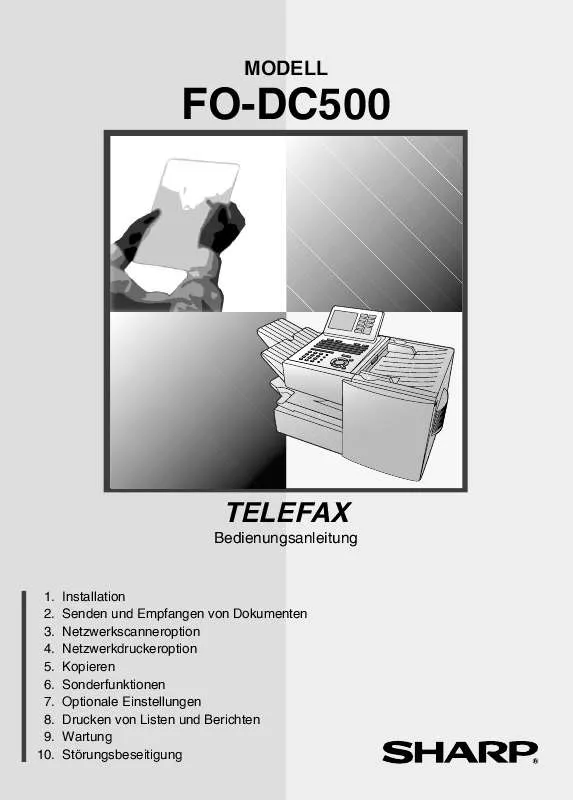
 SHARP FODC500EU THERMAL TRANSFER FAX (5787 ko)
SHARP FODC500EU THERMAL TRANSFER FAX (5787 ko)
